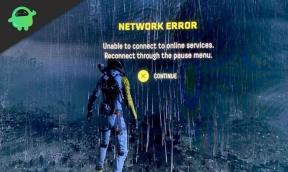Kako riješiti problem ako mobilna mreža ne radi na Apple Watchu?
Miscelanea / / August 05, 2021
U ovom ćemo vam članku u vrlo jednostavnim koracima pokazati opcije koje možete popraviti u slučaju problema s mobilnom mrežom na Apple Watchu.
Budući da je to čest problem, mobilna veza Apple Watchu korak je bliže tome da postane neovisni nosivi uređaj, ali budući da je povezan s mrežnim vezama, mogli bismo se suočiti s ovim vrstama izdanja. Slijedite donji vodič da biste se riješili istog.

Sadržaj
-
1 Ispravljeno, neispravno mobilno pitanje na Apple Watchu
- 1.1 Nabavite mobilnu uslugu za Apple Watch
- 1.2 Neke se aplikacije ne bi mogle ažurirati bez veze s vašim iPhoneom
- 1.3 Provjerite je li vaš iPhone uključen
- 1.4 Ažurirajte watchOS
- 1.5 Provjerite ima li ažuriranja za postavke vašeg mobilnog operatera
- 1.6 Provjerite upotrebu Apple Watch mobilnih podataka na iPhoneu
- 1.7 Uklonite i ponovo dodajte mobilni plan
- 1.8 ISKLJUČITE I UKLJUČITE način rada u zrakoplovu na Apple Watchu
- 1.9 Ponovo pokrenite Apple Watch
- 1.10 Resetirajte mrežne postavke na iPhoneu
Ispravljeno, neispravno mobilno pitanje na Apple Watchu
Nabavite mobilnu uslugu za Apple Watch
Budući da svi pružatelji usluga mobilne telefonije ne nude mobilne usluge za Apple Watch, budite sigurni da imate prihvatljiv plan mobilne telefonije. Također, pobrinite se da i iPhone i Apple Watch koriste isti nosač. Osim toga, morate biti u mreži vašeg mobilnog operatera da biste koristili staničnu vezu na pametnom satu.
Neke se aplikacije ne bi mogle ažurirati bez veze s vašim iPhoneom
Ako pokušavate ažurirati bilo koju aplikaciju, a ona se ne ažurira, to znači da joj je potrebna veza s vašim iPhoneom za ažuriranje aplikacije. Provjerite je li iPhone povezan s vašim Apple Watchom.
Provjerite je li vaš iPhone uključen
Ne dobivate push obavijesti od aplikacija trećih strana na vašem Apple Watchu s mobilnom mrežom? Provjerite je li upareni iPhone uključen. Razlog zašto ovo kažem je taj što iOS uređaj mora biti uključen i povezan na Wi-Fi ili mobilnu mrežu kako bi pametni sat mogao primati obavijesti.
Ažurirajte watchOS
Iz Apple Watcha
- Otvorite aplikaciju Postavke na satu
- Idite na Opće postavke
- Zatim dodirnite Ažuriranje softvera.
- Sada dodirnite Instaliraj ako je dostupno ažuriranje softvera, a zatim prođite kroz upute za instaliranje najnovijeg ažuriranja watchOS-a.
S iPhonea
Uvjeri se u to
- iPhone ima najnoviju verziju iOS-a
- Apple Watch ima najmanje 50% trajanja baterije
- iPhone je povezan s Wi-Fi mrežom
- iPhone i Apple Watch moraju se držati u blizini
- Pokrenite aplikaciju Watch.
- Dodirnite odjeljak Moj sat.
- Idite na Opće postavke
- Zatim dodirnite Ažuriranje softvera.
- Sada dodirnite Instaliraj ako je dostupno ažuriranje softvera, a zatim prođite kroz upute za instaliranje najnovijeg ažuriranja watchOS-a.
Provjerite ima li ažuriranja za postavke vašeg mobilnog operatera
- Prije svega, povežite svoj iPhone s Wi-Fi mrežom ili uključite mobilne podatke.
- Otvorite aplikaciju Postavke.
- Idite na Opće postavke.
- Zatim dodirnite About.
- Dodirnite Ažuriraj u skočnom prozoru.
Provjerite upotrebu Apple Watch mobilnih podataka na iPhoneu
- Otvorite aplikaciju Watch na iPhoneu
- Dodirnite odjeljak Moj sat.
- Sada dodirnite Cellular.
- Pomaknite se prema dolje do Upotreba mobilnih podataka Trebali biste vidjeti ukupnu upotrebu podataka.
Ako se paket podataka istrošio, napunite plan. Ali ako vam ostane dovoljno propusnosti, prijeđite na ostale savjete.
Uklonite i ponovo dodajte mobilni plan
- Otvorite aplikaciju Watch na iPhoneu
- Dodirnite odjeljak Moj sat.
- Sada dodirnite Cellular.
- Dodirnite gumb s informacijama pored vašeg mobilnog paketa.
- Dodirnite Ukloni plan [prijevoznika].
- Morat ćete ponovo dodirnuti Ukloni da biste potvrdili radnju.
- Sada dodirnite Dodaj novi plan, a zatim prođite kroz upute za njegovo dodavanje.
ISKLJUČITE I UKLJUČITE način rada u zrakoplovu na Apple Watchu
- Prevucite prstom prema gore od dna maske sata da biste otvorili Kontrolni centar.
- Dodirnite ikonu Način rada u zrakoplovu da biste je omogućili.
- Gumb će sada postati narančast.
- Pričekajte neko vrijeme, a zatim isključite gumb.
Ponovo pokrenite Apple Watch
- Prevucite prstom prema gore od dna maske sata da biste otvorili Kontrolni centar.
- Dodirnite mobilni gumb da biste ga isključili.
- Prisilno ponovno pokrenite Apple Watch.
- Pritisnite i držite bočnu tipku i Digital Crown odjednom najmanje 10 sekundi.
- Kad se pojavi Appleov logotip, otpustite gumbe.
- Uključite stanicu iz kontrolnog centra.
Resetirajte mrežne postavke na iPhoneu
- Otvorite aplikaciju Postavke.
- Idite na Opće postavke.
- Sada dodirnite Poništi.
- Pritisnite Resetiraj mrežne postavke
- Potvrdite da želite izbrisati sve postojeće mrežne postavke.
Posjedujete li iPhone, iPad ili Mac i trebaju li vam ove vrste jednostavnih vodiča? Onda ostanite u toku Stupac iPhone Savjeti i trikovi GetDroidTipsa.
Ako imate bilo kakvih pitanja u vezi s tim, odjeljak za komentare uvijek vam je dostupan.
Ovako više
- Najbrži način dijeljenja svojih lokacija s iPhonea
- Kako snimiti WhatsApp pozive na Androidu i iPhoneu
- Kako riješiti problem pada sustava Instagram ili zaustavljenog učitavanja na iPhoneu?
- Kako odabrati što iPhone sigurnosno kopira na iCloud
- Apple iPhone 12 Series Release Datum, glasine i vijesti
Bok, ja sam Shekhar Vaidya, bloger, učenik koji uči o CS-u i programiranju.